Microsoft Outlook 汇出及汇入图解教学步骤.docx
《Microsoft Outlook 汇出及汇入图解教学步骤.docx》由会员分享,可在线阅读,更多相关《Microsoft Outlook 汇出及汇入图解教学步骤.docx(11页珍藏版)》请在冰豆网上搜索。
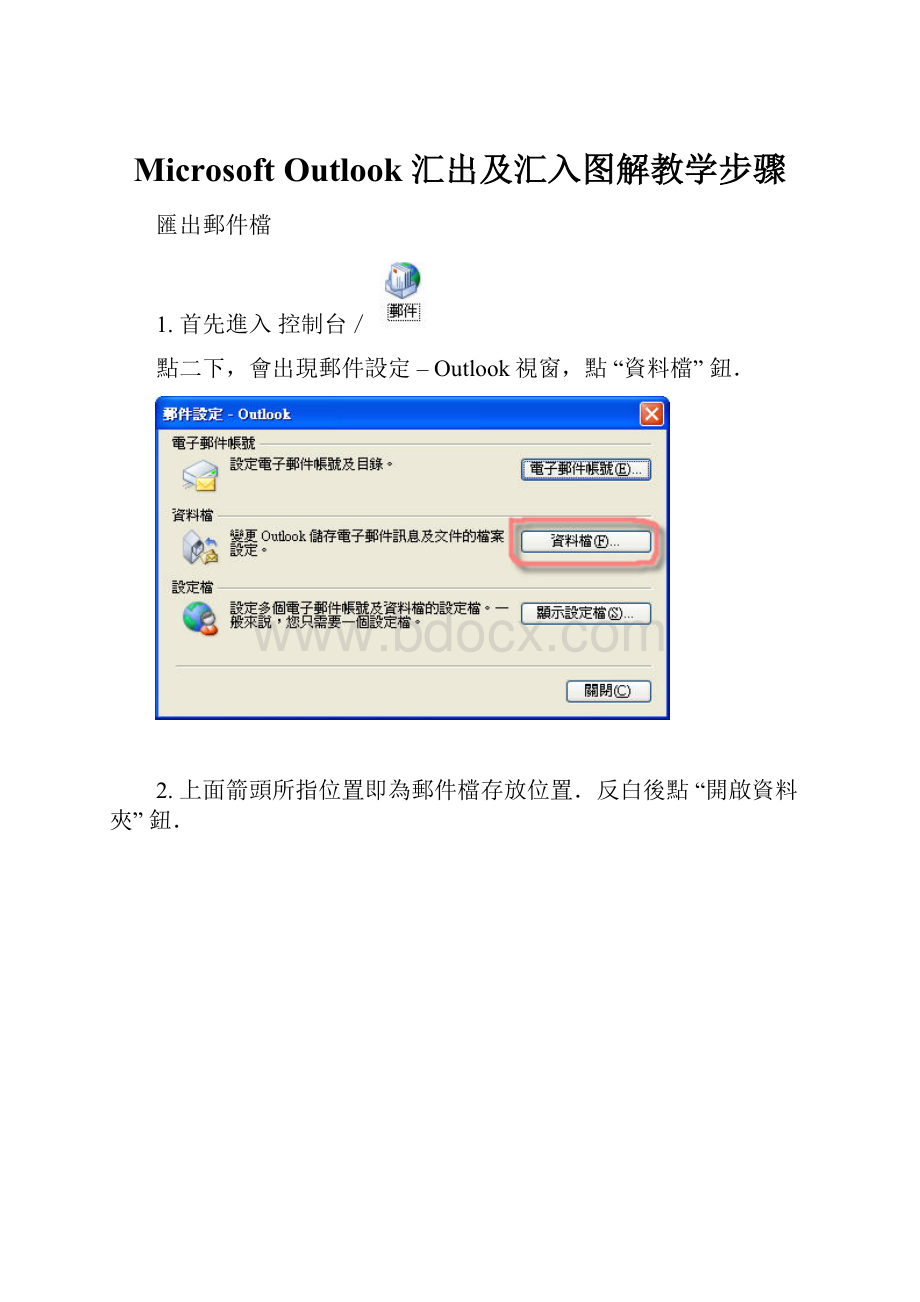
MicrosoftOutlook汇出及汇入图解教学步骤
匯出郵件檔
1.首先進入控制台/
點二下,會出現郵件設定–Outlook視窗,點“資料檔”鈕.
2.上面箭頭所指位置即為郵件檔存放位置.反白後點“開啟資料夾”鈕.
3.依序將所有”個人資料夾”及“封存資料夾”裡的檔案(.PST)複製到D碟(建議放至d:
\mail),並記下”郵件傳送位置”的檔案.(PS.若未做過封存動作,則封存資料夾會不存在.)
4.備份完成(不含Mail帳號設定,Mail帳號需另行記下,於回存後手動輸入).
匯入郵件檔
1.首先進入控制台/
點二下,會出現郵件設定–Outlook視窗,點“資料檔”鈕.
2.按新增鈕依序指定先前所有拷貝來的資料檔(.PST),第一次請先新增先前記下的預設郵件傳送位置所對應的PST檔.
(PS.第一個“個人資料夾”是預設的空白資料夾,若一進入便有存在則需進入下一步驟刪除之,若不存在時則可跳過第 3-6個步驟)
3.再次進入控制台/
點二下,會出現郵件設定–Outlook視窗,點“電子郵件帳號”鈕.
4.選擇檢視或變更現有的電子郵件帳號後按“下一步”
5.將預設郵件傳送位置變更為另一個“個人資料夾”(匯出前記下的那個),然後按變更或新增按鈕,輸入郵件帳號之設定
6.
7.做過上一步驟後原先內定之郵件傳送傳送位置便會變更至另一個“個人資料夾”,此時便可把舊的個人資料夾移除之.
8.設定好後便可開啟MicrosoftOutlook查看資料是否有出來了
匯入時原先通訊錄非預設通訊清單之問題及解決方法
9.進入Outlook時,於收件匣下新增郵件(寄一封信)時,點選收件者進入通訊錄選擇時,會出現如下錯誤訊息
10.此時如下圖所示,點選收件匣後再點選通訊錄圖示,進入通訊錄設定
11.點選工具功能表/選項,進入設定選項設定畫面
12.如下所示設定第一及第二項為第二組連絡人,設定為第二組連絡人(後來匯入的連絡人),
13.如下圖所示,會看到二個連絡人,第一個應是內定空白的連絡人,點選第一個連絡人,反白後按移除鈕即可移除
PS.此處之移除並非真正之移除,只是不顯示出來而已,若移除錯誤時,可於第14步驟設定即可再次顯示出來
PS.如下圖所示,亦可於此刪除連絡人清單
匯入時通訊錄並未顯示出所有群組名單之問題及解決方法
14.進入MicrosoftOfficeOutlook2003主程式後,如圖示依序在左上角所有我的連絡人(圖示之綠框)上按滑鼠右鍵選摘要資訊
15.點選“Outlook通訊錄”標籤,如下圖所示開啟為顯示
關閉預覽窗格之方法
16.為安全性起見,避免因安全性問題而造成一開啟郵件便中毒,建議關閉預覽功能,若已習慣開著的用戶,可只關閉垃圾郵件及刪除郵件之預覽窗格,關閉方式如圖所示,先選擇欲關閉之郵件匣(綠框部份),再按檢視功能表/讀取窗格/關即可
冰河2006.05.05製